 الصفحة الأمامية > برنامج تعليمي > 7 طرق لإصلاح خطأ Java Virtual Machine Launcher على نظام التشغيل Windows
الصفحة الأمامية > برنامج تعليمي > 7 طرق لإصلاح خطأ Java Virtual Machine Launcher على نظام التشغيل Windows
7 طرق لإصلاح خطأ Java Virtual Machine Launcher على نظام التشغيل Windows
Java Virtual Machine (JVM) هو برنامج يضمن إمكانية تشغيل تطبيقات Java على أي جهاز. ومع ذلك، قد تكون هناك أحيانًا مشكلات في JVM مما يحبط المطورين ويزعج المستخدمين. إذا كانت لديك مشكلة مع JVM، فلا تقلق. سيعرض هذا الدليل خطوات سهلة لإصلاح خطأ Java Virtual Machine Launcher.
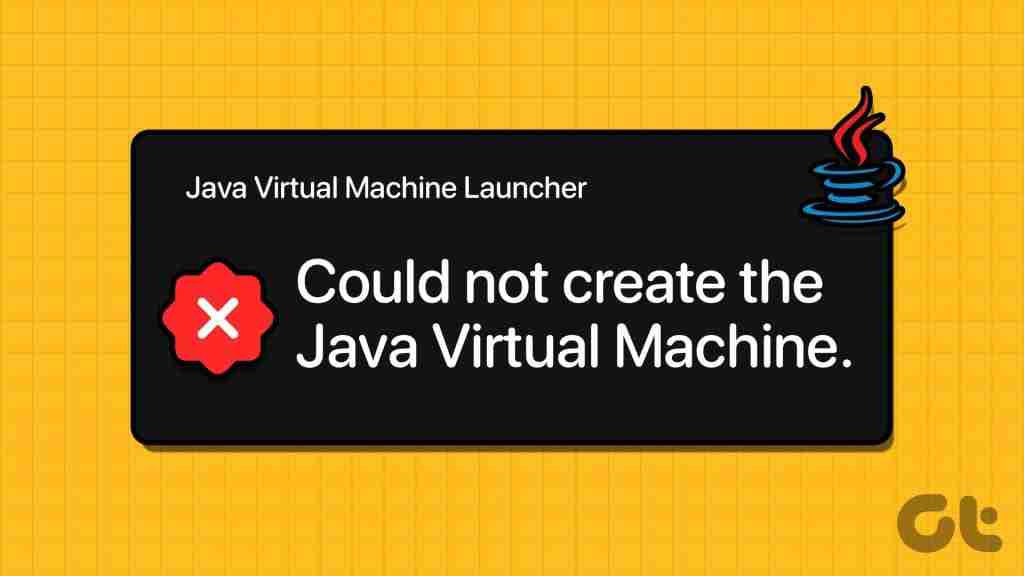
تستخدم Java Virtual Machine كود Java الثانوي، الذي يترجم إصدار كود Java الأصلي. المشغل هو الذي يبدأ تشغيل JVM ويقوم بإعداده باستخدام الذاكرة الصحيحة والأمان والإعدادات الأخرى. إذا كانت لديك مشكلات مع مشغل JVM، فيمكن أن تساعدك الطرق المذكورة أدناه في حلها.
الطريقة الأولى: تشغيل Java كمسؤول
عند تشغيل برنامج Java بامتيازات المسؤول، فإنه يحصل على إمكانية الوصول إلى موارد النظام دون مشاكل، مما يساعد على تجنب المشاكل المتعلقة بالملفات والإعدادات والأمان. إليك كيفية القيام بذلك:
الخطوة 1: اضغط على Windows S على لوحة المفاتيح، واكتب هذا الكمبيوتر، وانقر فوق فتح.
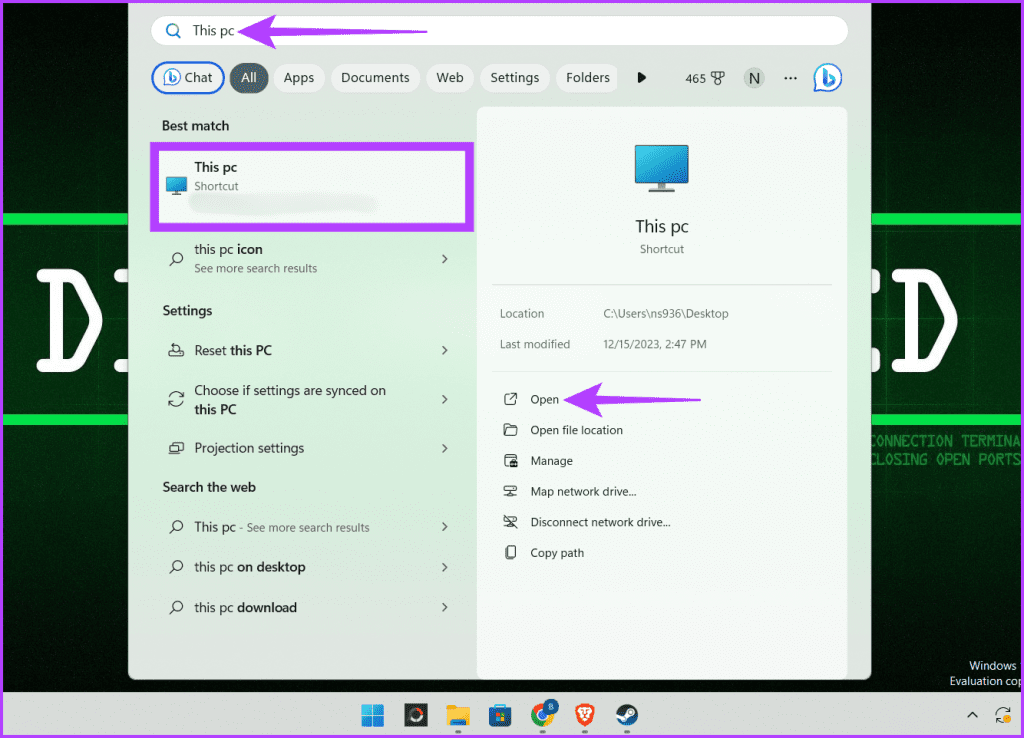
الخطوة 2: الصق ما يلي في شريط العناوين واضغط على Enter.
C:\Program Files\Java\jdk-21\bin
ملاحظة: إذا قمت بتثبيت Java في موقع مختلف، فتوجه إلى هناك.
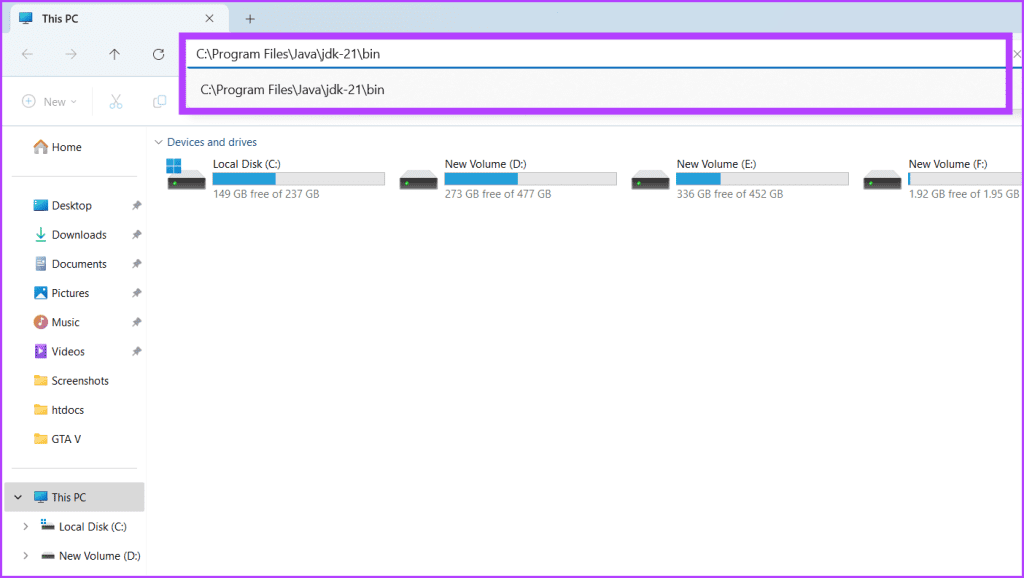
الخطوة 3: حدد موقع تطبيق Java، وانقر بزر الماوس الأيمن عليه، واختر تشغيل كمسؤول.
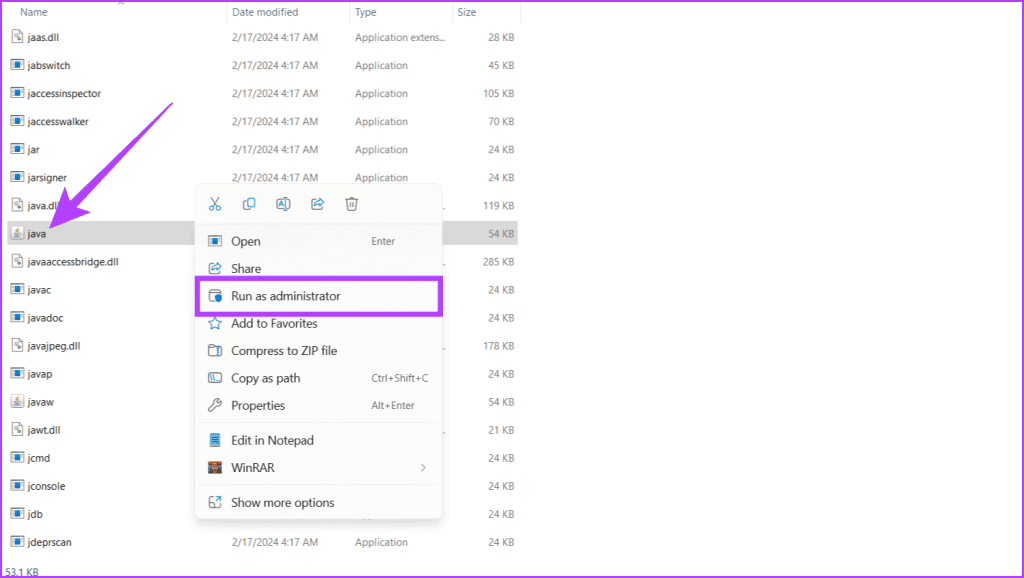
الطريقة الثانية: التحقق من تثبيت Java
يعد التأكد من تثبيت Java Runtime Environment (JRE) أو Java Development Kit (JDK) بشكل صحيح على النظام بمثابة خطوة أولية حاسمة عند معالجة الخطأ "تعذر إنشاء Java Virtual Machine" على نظام التشغيل Windows. علاوة على ذلك، فإنه يتحقق أيضًا من وجود جميع المكونات الضرورية.
يتضمن التحقق من التثبيت التحقق من متغير بيئة PATH الخاص بالنظام للتأكد من أنه يتضمن دليل Java الصحيح. التزم بالخطوات أدناه للتحقق من تثبيت Java بشكل صحيح على جهازك:
الخطوة 1: انقر فوق أيقونة ابدأ، واكتب موجه الأوامر، وانقر فوق تشغيل كمسؤول. عندما يُطلب منك ذلك، انقر فوق "نعم".
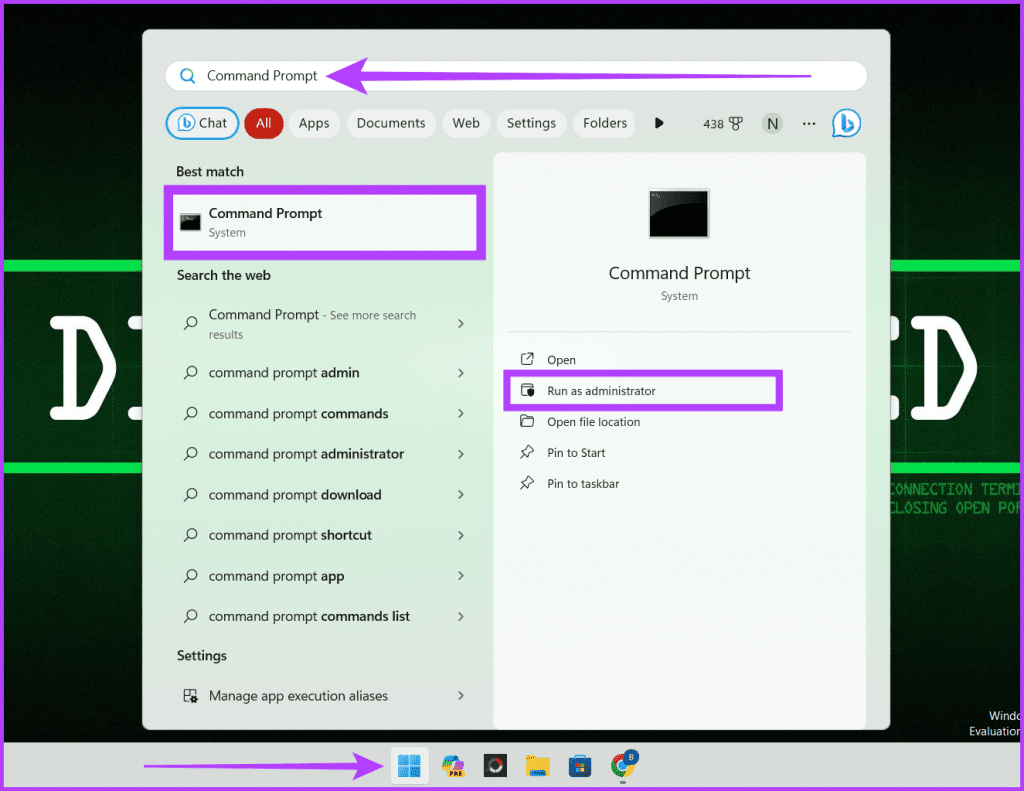
الخطوة 2: في نافذة cmd، اكتب الأمر أدناه واضغط على Enter لتشغيله.
java --version
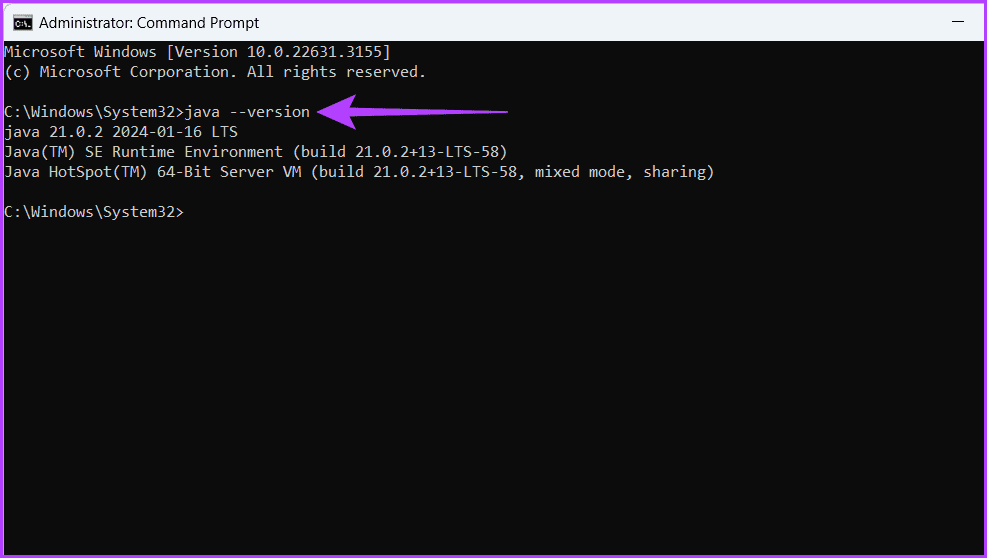
إذا تم العثور عليه، فسيقوم هذا الأمر الآن بالتحقق من تثبيت Java ويعرض إصداره ومسار التثبيت. إذا رأيت معلومات حول إصدار Java ومساره، فتأكد من تثبيت Java بشكل صحيح على جهاز Windows الخاص بك.
اقرأ أيضًا: كيفية فتح موجه الأوامر على نظام التشغيل Windows 11
الطريقة الثالثة: إنهاء عمليات جافا
عند مواجهة الخطأ المحير الذي فشل في تشغيل Java Virtual Machine، فإن أحد الحلول السريعة هو التحقق مما إذا كانت عملية Java تعمل في الخلفية. إذا كان الأمر كذلك، ضع حدًا لهم. وإليك الطريقة:
الخطوة 1: قم بتشغيل مدير المهام بالضغط على مفاتيح Ctrl Shift Esc على لوحة المفاتيح. تأكد من وجودك في علامة التبويب "العمليات".
الخطوة 2: حدد موقع جميع برامج Java ضمن عمليات الخلفية. انقر بزر الماوس الأيمن عليها ثم انقر فوق "إنهاء المهمة" لإغلاق العملية.
الخطوة 3: كرر العملية حتى يتم إنهاء جميع عمليات Java.
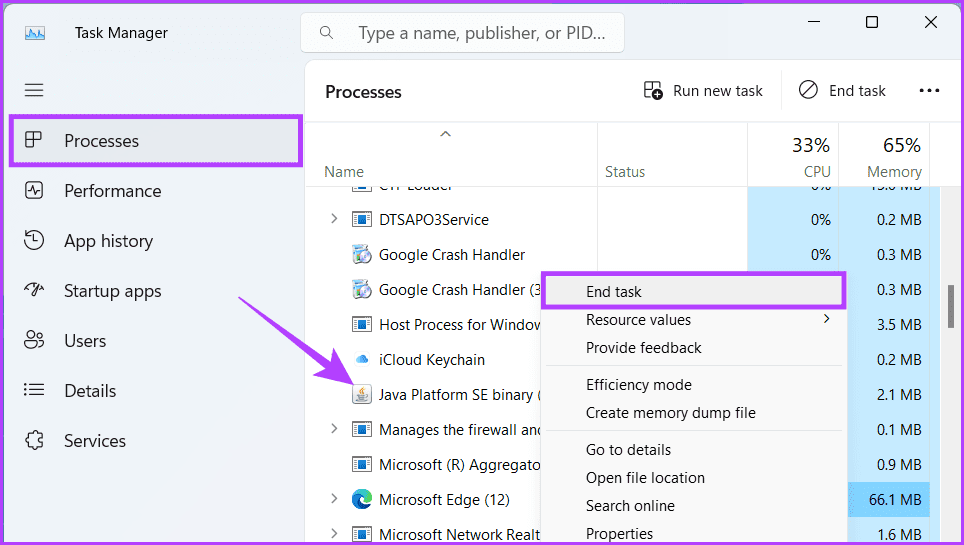
الطريقة الرابعة: تعطيل البرامج المتعارضة
في بعض الأحيان، السبب وراء مشكلات Java Virtual Machine (JVM) Launcher ليس JVM ولكن البرنامج الذي يعمل في الخلفية. يمكن أن تكون هذه برامج مكافحة الفيروسات أو جدران الحماية أو تطبيقات أخرى. يمكن أن يؤدي تعطيلها مؤقتًا إلى كشف المصدر الحقيقي للصراع.
إذا تم تشغيل JVM Launcher بشكل لا تشوبه شائبة بعد إيقاف تشغيل برنامج معين، فتأكد من أنك حددت العدو. إليك كيفية تعطيل التطبيقات والعمليات التي تعمل في الخلفية:
الخطوة 1: انقر بزر الماوس الأيمن على أيقونة Windows وحدد إدارة المهام.
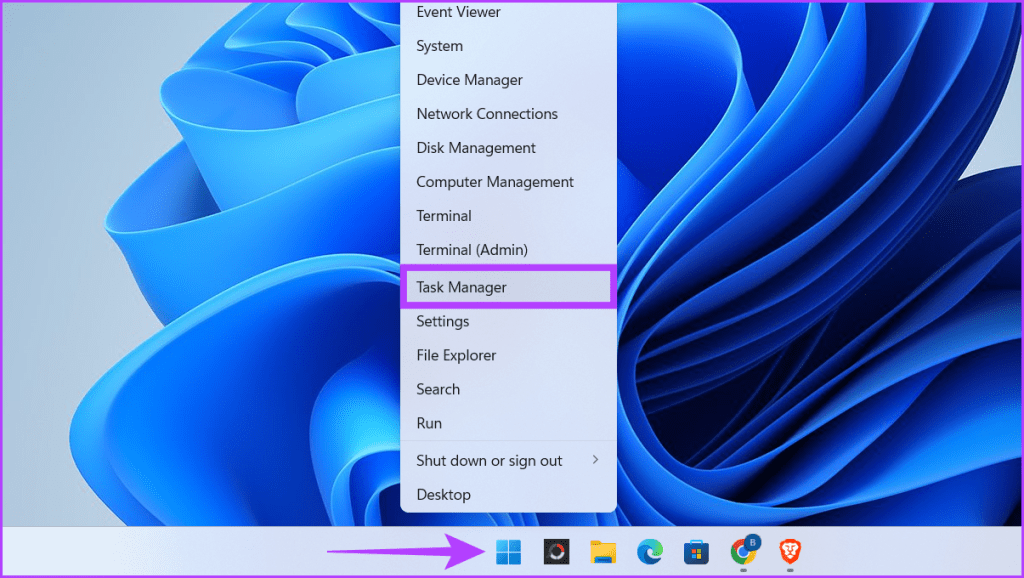
الخطوة 2: تأكد من أنك في علامة التبويب "العملية". انقر بزر الماوس الأيمن على البرامج التي ترغب في إغلاقها ضمن قسم التطبيقات والعمليات الخلفية وحدد إنهاء المهمة.
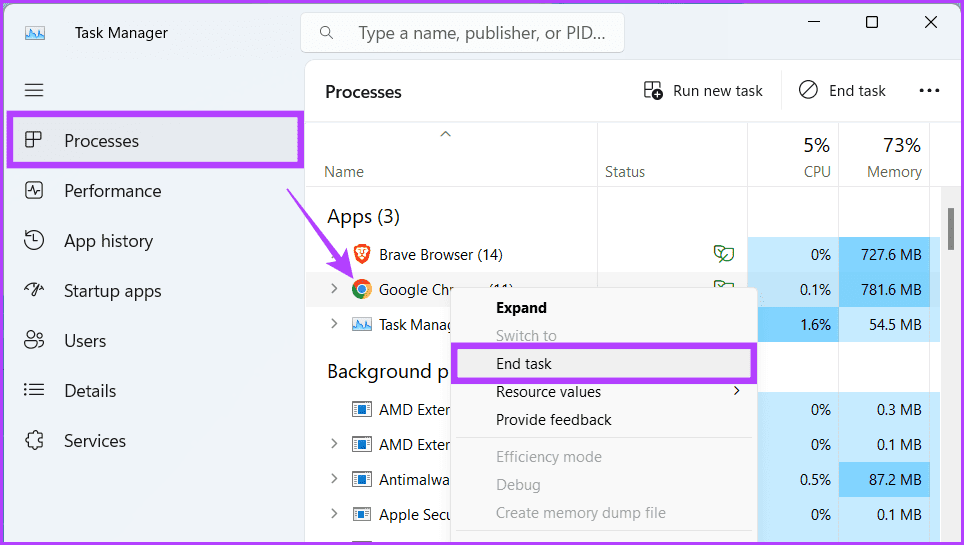
بمجرد تعطيل أي برامج، تحقق من بدء تشغيل JVM. إذا وجدت الجاني، قم بتمكين بقية البرامج مرة أخرى.
اقرأ أيضًا: كيفية فتح مدير المهام على نظام التشغيل Windows 11.
الطريقة الخامسة: زيادة ذاكرة النظام لجافا
إذا رأيت الخطأ "تعذر إنشاء Java Virtual Machine"، فهذا يعني أن برنامج Java الخاص بك يفتقر إلى الذاكرة. تسمى الذاكرة المخصصة لـ Java كومة Java. لإصلاح هذه المشكلة، قم بزيادة حجم كومة Java. يمكنك تغيير معلمات وقت التشغيل في إعدادات بيئة تشغيل Java أو ضبط متغير _JAVA_OPTIONS.
زيادة حجم كومة جافا عن طريق تعديل المتغيرات
الخطوة 1: اضغط على مفاتيح Windows S، واكتب "تحرير متغيرات بيئة النظام"، وانقر فوق فتح.
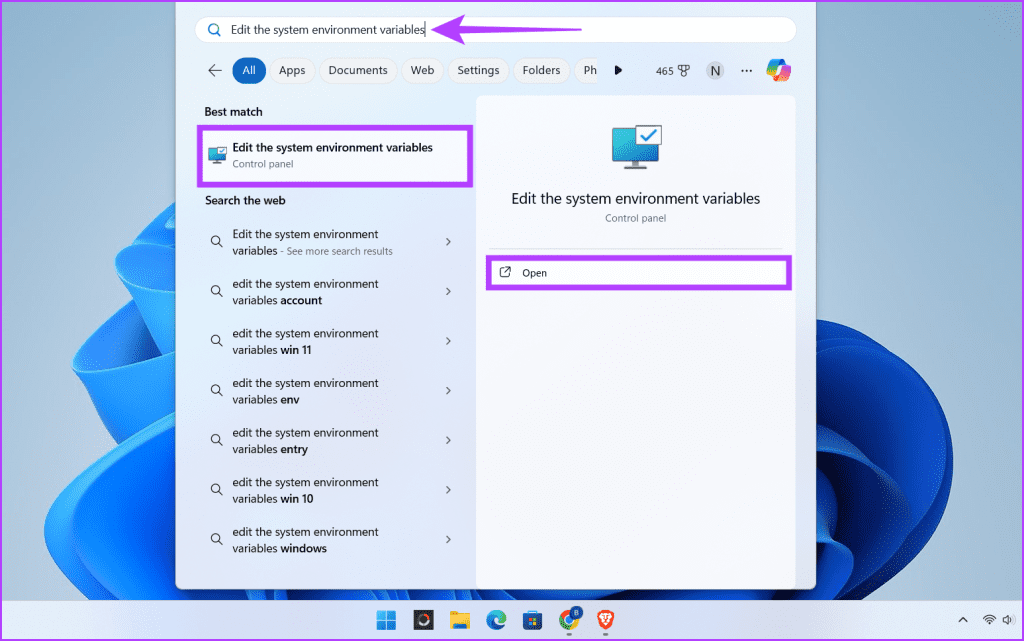
الخطوة 2: انقر على زر متغيرات البيئة.
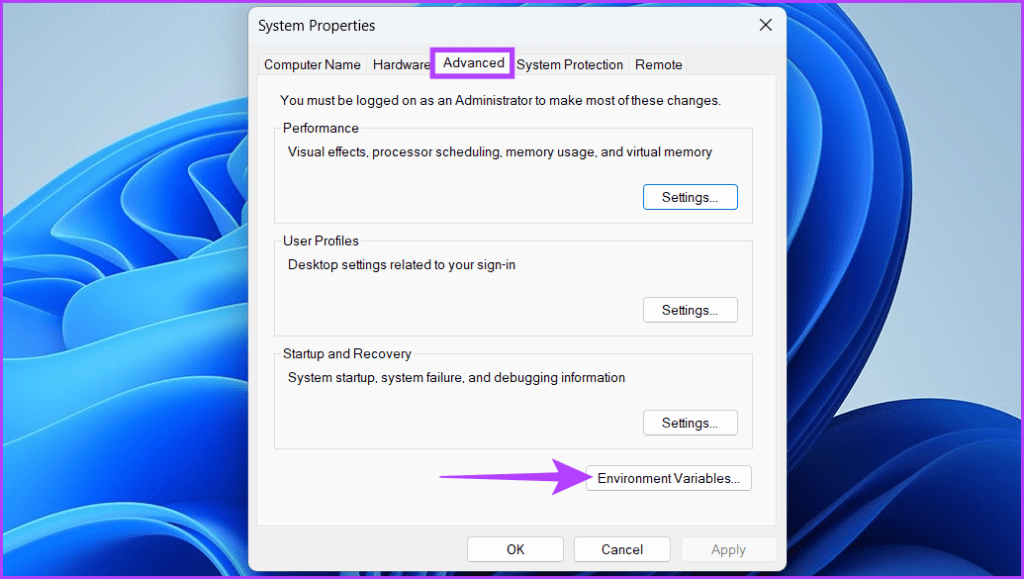
الخطوة 3: ضمن قسم متغير النظام، انقر فوق الزر جديد. أدخل التفاصيل التالية في المربعات وانقر فوق "موافق" مرتين.
- اسم المتغير: -JAVA_OPTIONS
- القيمة المتغيرة: -Xmx512M
ملاحظة: -يحدد Xmx512M أنك خصصت 512 ميجابايت من ذاكرة النظام.
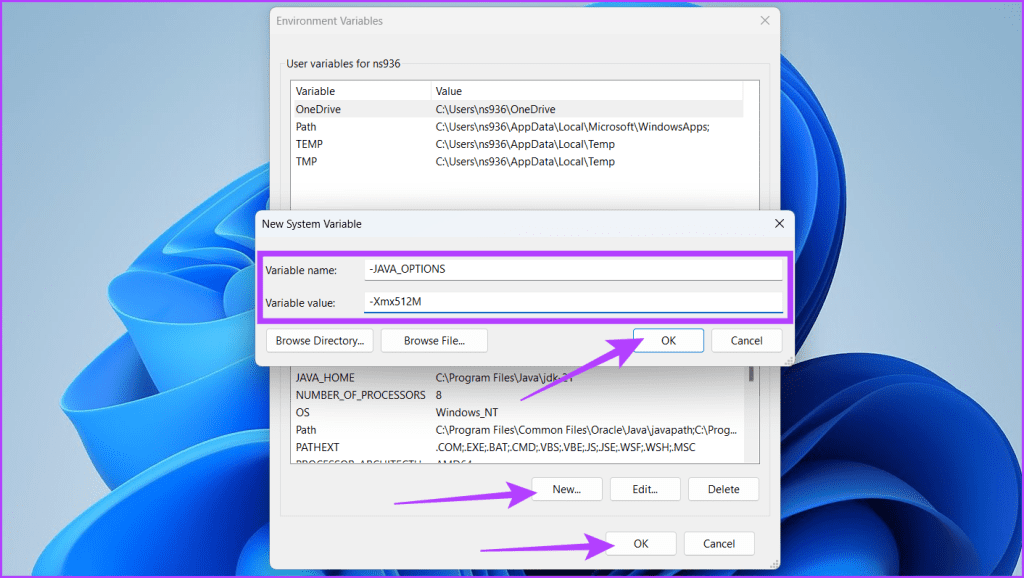
زيادة حجم كومة جافا باستخدام لوحة تحكم جافا
الخطوة 1: انقر فوق أيقونة ابدأ، واكتب لوحة التحكم، وانقر فوق فتح.
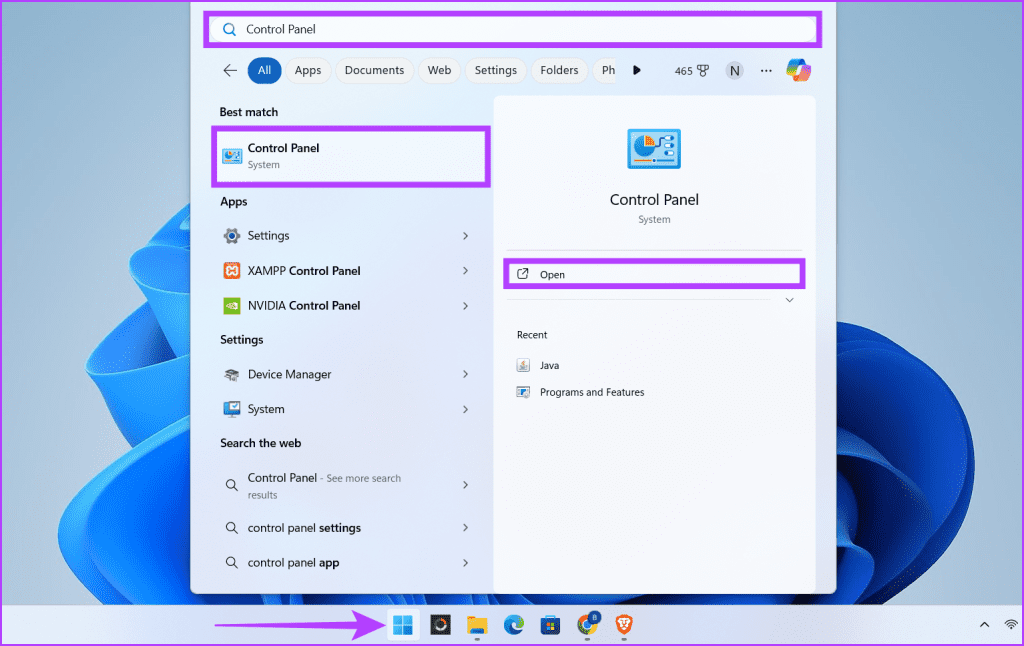
الخطوة 2: انتقل إلى البرامج.
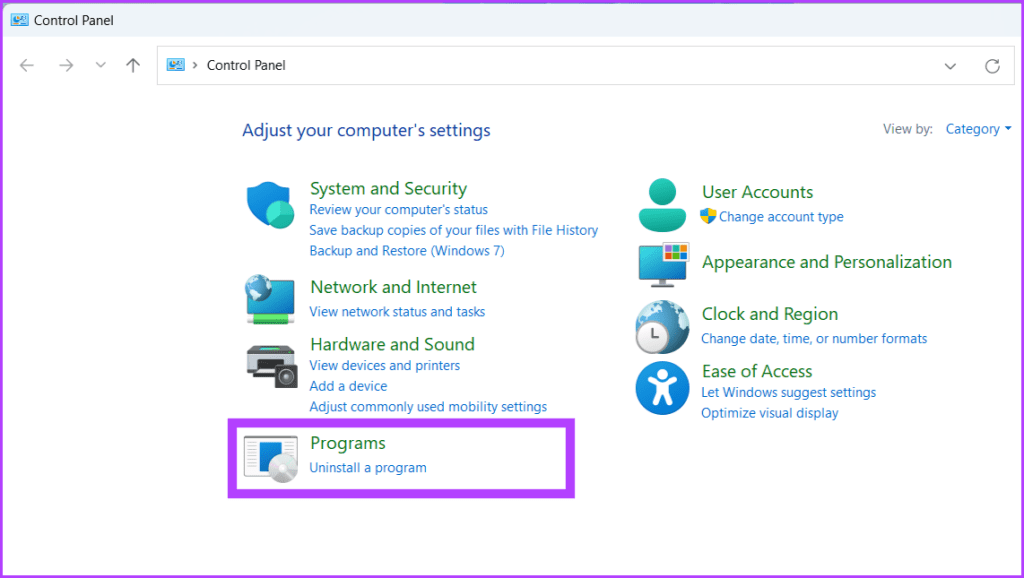
الخطوة 3: انقر فوق Java من الخيارات.
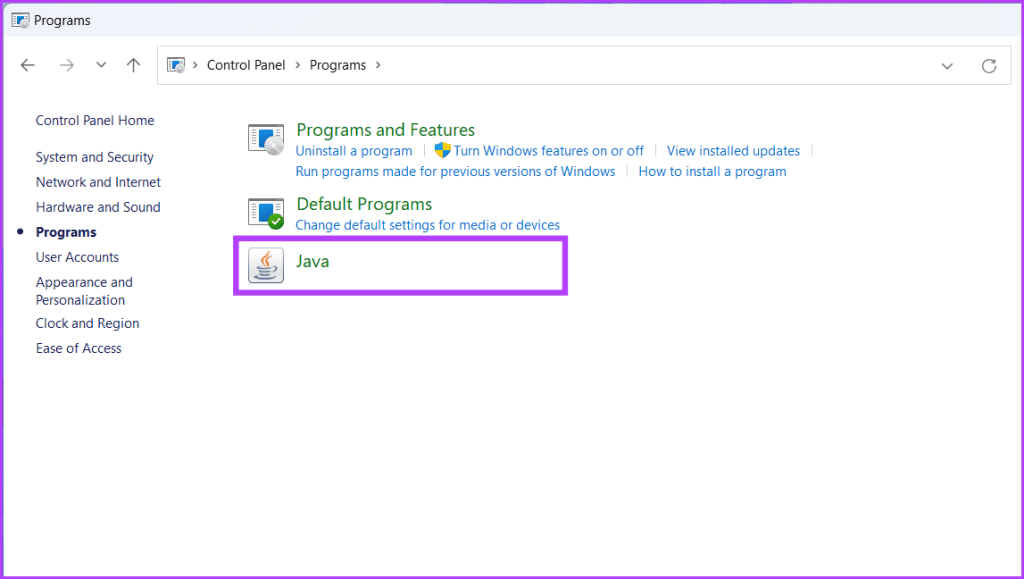
الخطوة 4: توجه إلى علامة التبويب Java وانقر على زر عرض.
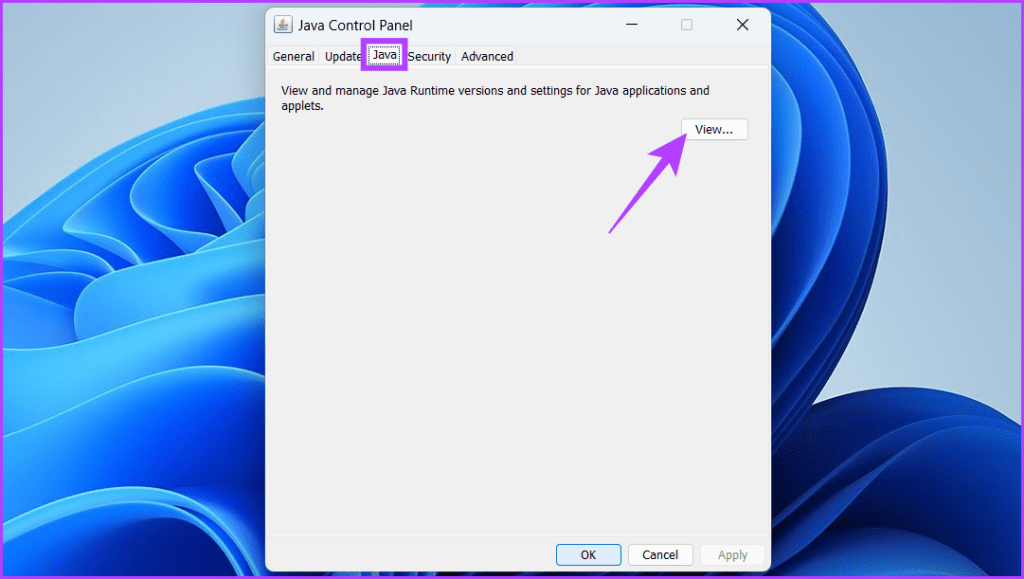
الخطوة 5: انقر نقرًا مزدوجًا على عمود معلمات وقت التشغيل واكتب -Xmx512m لتخصيص ذاكرة بسعة 512 ميجابايت لتطبيقات Java. وأخيرا، انقر فوق "موافق" لحفظ التغييرات.
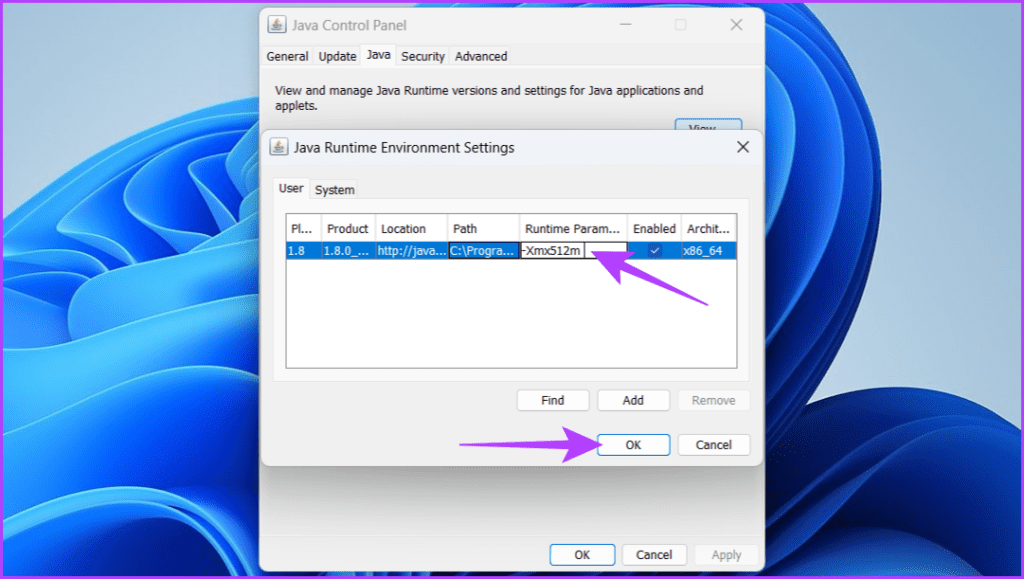
الطريقة السادسة: إعادة تثبيت Java
قد ينشأ خطأ في مشغل Java Virtual Machine عن أسباب مختلفة. ومع ذلك، فإن الحل البسيط والفعال بشكل مدهش هو منح تثبيت Java الخاص بك بداية جديدة. يمكن أن يؤدي إلغاء تثبيت Java وإعادة تثبيته إلى مسح الملفات التالفة والتكوينات القديمة والإعدادات المتعارضة، وإعادة تشغيل المحرك بالكامل ومنحه سجلاً نظيفًا.
يمكن أن يؤدي هذا التحديث إلى حل المشكلات الناجمة عن التحديثات غير المكتملة أو المكونات غير المتوافقة أو مواطن الخلل المتبقية من عمليات التثبيت السابقة. إليك كيفية إزالة تثبيت Java:
الخطوة 1: قم بتشغيل متصفح الويب.
الخطوة 2: توجه إلى صفحة أداة إلغاء تثبيت Java. تحميل وتثبيت البرنامج.
الخطوة 3: اضغط على أيقونة Windows، واكتب JavaUninstallTool في مربع البحث، وانقر فوق Open. حدد نعم عندما يُطلب منك ذلك.
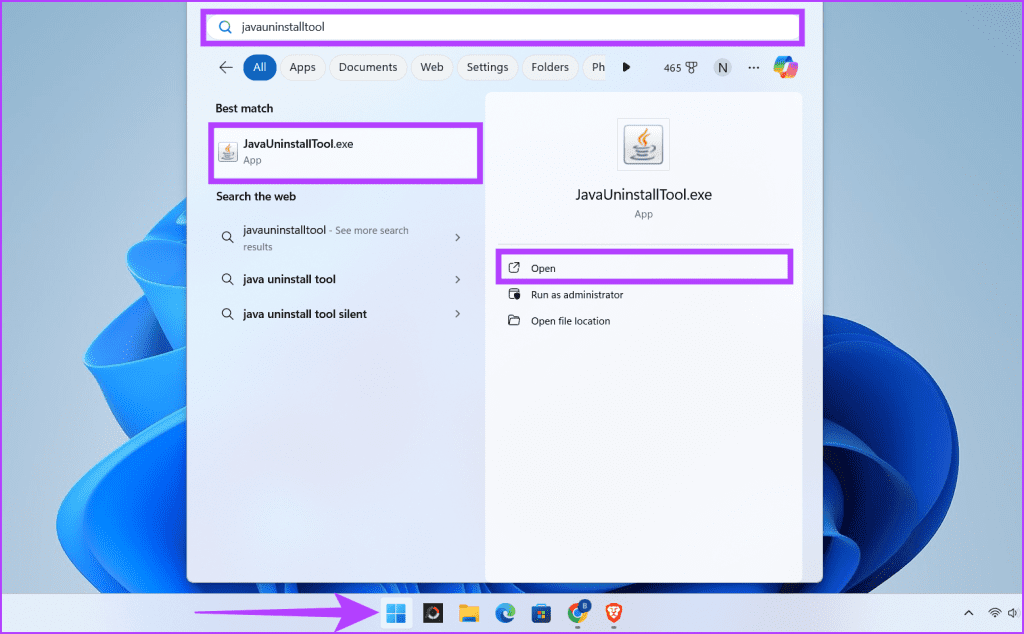
الخطوة 4: انقر فوق الزر Agree لبدء عملية إلغاء التثبيت. اختر نعم عندما يُطلب منك المتابعة.
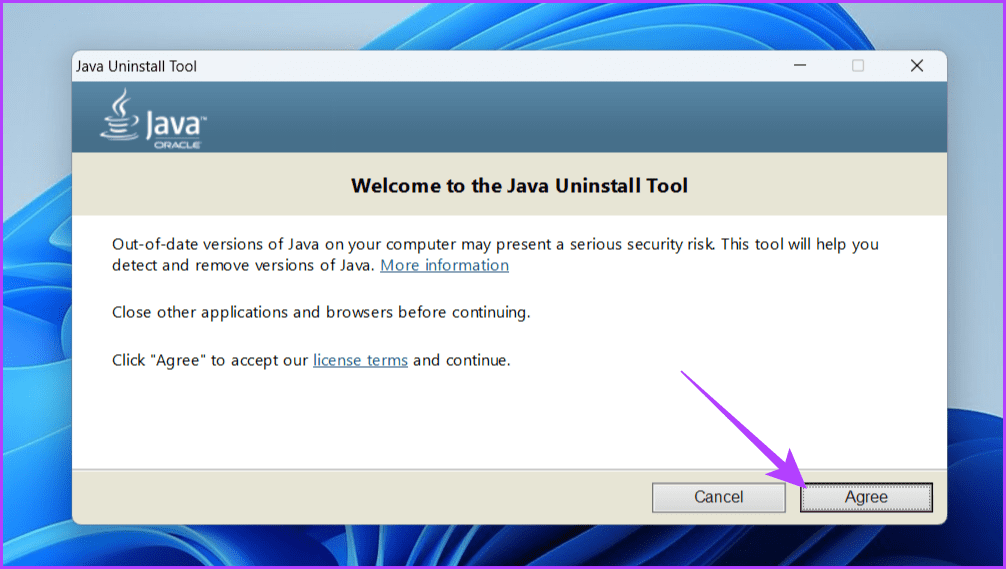
الخطوة 5: حدد إصدار Java الذي تريد إلغاء تثبيته وانقر فوق "التالي". قم بالتأكيد بالضغط على نعم في النافذة المنبثقة.
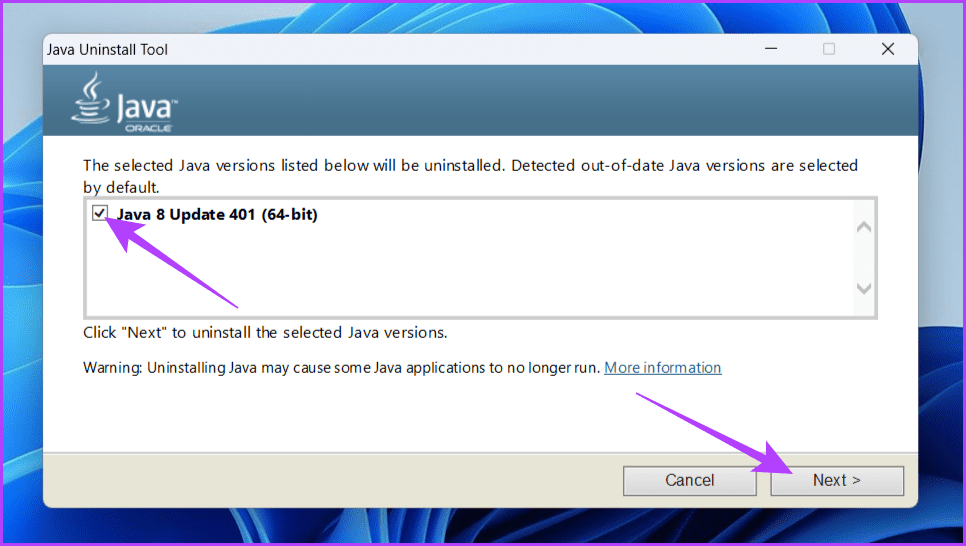
الخطوة 6: اضغط على نعم عندما يُطلب منك إزالة ذاكرة التخزين المؤقت لنشر Java.
ملاحظة: يساعدك على تحرير بعض المساحة على جهازك.
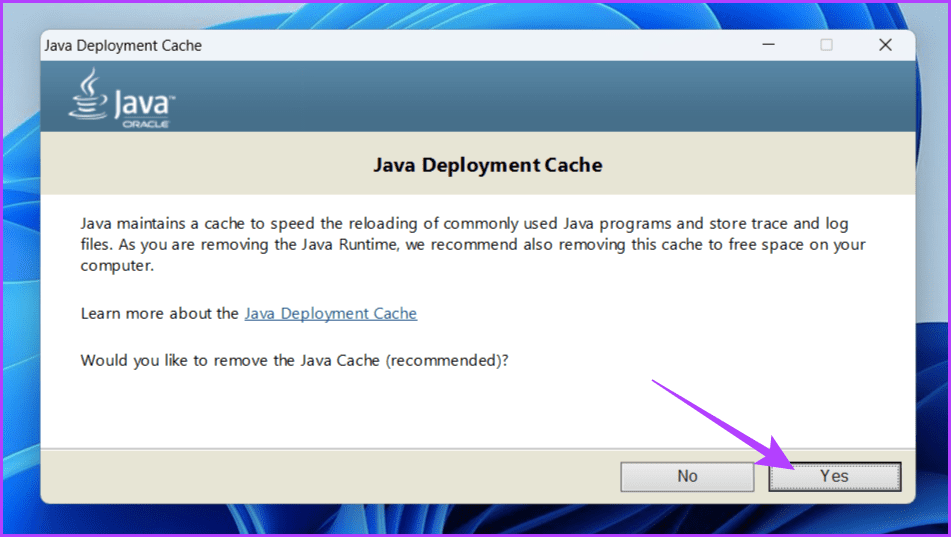
الخطوة 7: تم الآن إلغاء تثبيت JVM. الآن، لإعادة تثبيت Java Virtual Machine، انقر فوق الزر Get Java.
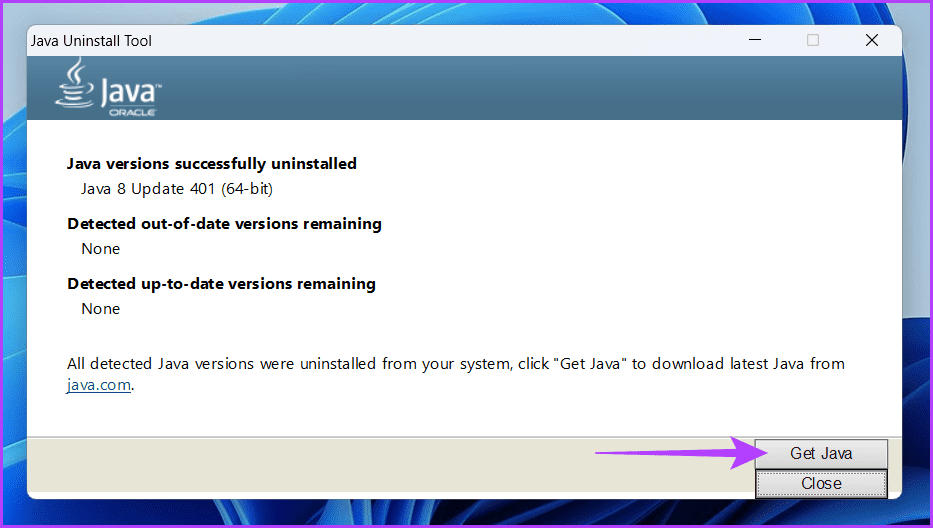
الخطوة 8: قم بتنزيل وتثبيت ملفات Java.
الطريقة السابعة: تثبيت Java في حالة تمهيد Windows النظيف
قد يكون إجراء تمهيد نظيف على جهاز الكمبيوتر الشخصي الذي يعمل بنظام Windows هو المفتاح المخفي لفتح تجربة Java سلسة. يعمل التمهيد النظيف على تعطيل البرامج والخدمات غير الأساسية مؤقتًا، مما يؤدي إلى إنشاء بيئة أصلية لتثبيت البرامج.
يمكن أن يساعد هذا في عزل ما إذا كانت عمليات الخلفية المتضاربة تعيق تثبيت Java أو تشغيله. للقيام بذلك، افتح جهاز Windows الخاص بك في حالة تمهيد نظيف وقم بتثبيت Java Virtual Machine.
تشغيل JVM
Java هي لغة برمجة مستخدمة على نطاق واسع. يعمل على العديد من أنظمة التشغيل والأجهزة المختلفة. Java Virtual Machine هو برنامج يقوم بتشغيل كود Java. إذا كانت هناك مشكلة في البيانات أو التعليمات البرمجية التي تتم معالجتها بواسطة JVM، فقد ترى خطأ في مشغل جهاز Java الظاهري. نأمل أن تساعدك الطرق المذكورة أعلاه في إصلاح خطأ Java Virtual Machine.
-
 كيفية حذف الصور المكررة على Mac؟تعتبر الفوضى الرقمية مشكلة شائعة ، خاصة مع الصور. معظم الناس يأخذون العديد من الطلقات من زوايا مماثلة ، مما يؤدي إلى انتشار الصور المكررة عبر أجهزته...برنامج تعليمي نشر في 2025-05-02
كيفية حذف الصور المكررة على Mac؟تعتبر الفوضى الرقمية مشكلة شائعة ، خاصة مع الصور. معظم الناس يأخذون العديد من الطلقات من زوايا مماثلة ، مما يؤدي إلى انتشار الصور المكررة عبر أجهزته...برنامج تعليمي نشر في 2025-05-02 -
 أوصى أفضل شواحن بالطاقة الشمسية في عام 2025Whether you often camp off the grid, go backpacking, or grapple with power outages, a solar charger is a nifty gadget to have in your arsenal. It can ...برنامج تعليمي نشر في 2025-05-02
أوصى أفضل شواحن بالطاقة الشمسية في عام 2025Whether you often camp off the grid, go backpacking, or grapple with power outages, a solar charger is a nifty gadget to have in your arsenal. It can ...برنامج تعليمي نشر في 2025-05-02 -
 الدليل النهائي لإعادة ضبط هاتفك دون فقدان البياناتتجديد شباب هاتفك الذكي: دليل لإعادة ضبط المصنع تذكر أن التشويق الأولي لتشغيله على هاتفك الجديد؟ تلك الواجهة البكر ، سرعة البرق السريعة ، وإمكانات ...برنامج تعليمي نشر في 2025-05-01
الدليل النهائي لإعادة ضبط هاتفك دون فقدان البياناتتجديد شباب هاتفك الذكي: دليل لإعادة ضبط المصنع تذكر أن التشويق الأولي لتشغيله على هاتفك الجديد؟ تلك الواجهة البكر ، سرعة البرق السريعة ، وإمكانات ...برنامج تعليمي نشر في 2025-05-01 -
 7 نصائح عملية لإصدار Apple الجديد من تطبيق الرسائلGEMS المخفية لـ iMessage: إتقان ميزات الرسائل المحسنة لـ iOS 16 تطورت Imessage ، منصة الرسائل الآمنة من Apple ، بشكل كبير منذ ظهورها في عام 2011. ...برنامج تعليمي نشر في 2025-05-01
7 نصائح عملية لإصدار Apple الجديد من تطبيق الرسائلGEMS المخفية لـ iMessage: إتقان ميزات الرسائل المحسنة لـ iOS 16 تطورت Imessage ، منصة الرسائل الآمنة من Apple ، بشكل كبير منذ ظهورها في عام 2011. ...برنامج تعليمي نشر في 2025-05-01 -
 كيف تخفي نفسك على المنصات الاجتماعية مثل Instagram و Facebook و Xالحفاظ على الخصوصية عبر الإنترنت على وسائل التواصل الاجتماعي أمر بالغ الأهمية ، حتى بالنسبة للأصدقاء المقربين والعائلة. قد ترغب في الحد من الوصول إل...برنامج تعليمي نشر في 2025-05-01
كيف تخفي نفسك على المنصات الاجتماعية مثل Instagram و Facebook و Xالحفاظ على الخصوصية عبر الإنترنت على وسائل التواصل الاجتماعي أمر بالغ الأهمية ، حتى بالنسبة للأصدقاء المقربين والعائلة. قد ترغب في الحد من الوصول إل...برنامج تعليمي نشر في 2025-05-01 -
 برنامج تعليمي بسيط حول كيفية إرسال ملفات الفاكس على هاتفكلا تزال بعض المؤسسات لا تقبل المستندات عبر البريد الإلكتروني - قد تحتاج إلى مستندات الفاكس بدلاً من ذلك. لا ، لا يمكنك استخدام اتصال هاتف هاتفك الذكي...برنامج تعليمي نشر في 2025-04-29
برنامج تعليمي بسيط حول كيفية إرسال ملفات الفاكس على هاتفكلا تزال بعض المؤسسات لا تقبل المستندات عبر البريد الإلكتروني - قد تحتاج إلى مستندات الفاكس بدلاً من ذلك. لا ، لا يمكنك استخدام اتصال هاتف هاتفك الذكي...برنامج تعليمي نشر في 2025-04-29 -
 كيفية حذف ملفات MAC المؤقتة؟ ابحث عن طرق واضحةمسح الملفات المؤقتة على جهاز Mac: استعادة مساحة القرص وتعزيز الأداء يمكن أن تستهلك الملفات المؤقتة ، التي يتم تجاهلها غالبًا ، مساحة قرص كبيرة على ...برنامج تعليمي نشر في 2025-04-29
كيفية حذف ملفات MAC المؤقتة؟ ابحث عن طرق واضحةمسح الملفات المؤقتة على جهاز Mac: استعادة مساحة القرص وتعزيز الأداء يمكن أن تستهلك الملفات المؤقتة ، التي يتم تجاهلها غالبًا ، مساحة قرص كبيرة على ...برنامج تعليمي نشر في 2025-04-29 -
 هل عالق حجم 100 ٪ في ويندوز؟ جرب هذه الحلولوحدة التخزين Windows عالقة عند 100 ٪؟ سهل الإصلاح! مشكلات حجم الكمبيوتر هي صداع! إذا كان حجم Windows الخاص بك عالقًا بنسبة 100 ٪ ، فلا تقلق ، فسيسا...برنامج تعليمي نشر في 2025-04-29
هل عالق حجم 100 ٪ في ويندوز؟ جرب هذه الحلولوحدة التخزين Windows عالقة عند 100 ٪؟ سهل الإصلاح! مشكلات حجم الكمبيوتر هي صداع! إذا كان حجم Windows الخاص بك عالقًا بنسبة 100 ٪ ، فلا تقلق ، فسيسا...برنامج تعليمي نشر في 2025-04-29 -
 كيفية حذف بياناتك من موقع بحث الشخصتم تحديث هذا المقال آخر مرة في 24 فبراير 2025. لا يدرك الكثير من الناس أن هناك قدرًا كبيرًا من بياناتهم الشخصية يمكن الوصول إليها بسهولة عبر ا...برنامج تعليمي نشر في 2025-04-21
كيفية حذف بياناتك من موقع بحث الشخصتم تحديث هذا المقال آخر مرة في 24 فبراير 2025. لا يدرك الكثير من الناس أن هناك قدرًا كبيرًا من بياناتهم الشخصية يمكن الوصول إليها بسهولة عبر ا...برنامج تعليمي نشر في 2025-04-21 -
 كيفية إخفاء جهاز iPad ككمبيوتر محموليستكشف هذه المقالة المحدثة (المنشورة أصلاً في 31 أكتوبر 2019) كيفية تحويل جهاز iPad الخاص بك إلى بديل كمبيوتر محمول باستخدام ميزات Beta iPados 16. ت...برنامج تعليمي نشر في 2025-04-21
كيفية إخفاء جهاز iPad ككمبيوتر محموليستكشف هذه المقالة المحدثة (المنشورة أصلاً في 31 أكتوبر 2019) كيفية تحويل جهاز iPad الخاص بك إلى بديل كمبيوتر محمول باستخدام ميزات Beta iPados 16. ت...برنامج تعليمي نشر في 2025-04-21 -
 كيفية تنظيف ذاكرة التخزين المؤقت لصندوق البريد MAC؟ كيف تحذفه على Mac؟يشرح هذا الدليل كيفية مسح ذاكرة التخزين المؤقت للبريد على جهاز Mac ، معالجة المشكلات الشائعة مثل الأداء البطيء ومشاكل تحميل البريد الإلكتروني. تطبيق...برنامج تعليمي نشر في 2025-04-21
كيفية تنظيف ذاكرة التخزين المؤقت لصندوق البريد MAC؟ كيف تحذفه على Mac؟يشرح هذا الدليل كيفية مسح ذاكرة التخزين المؤقت للبريد على جهاز Mac ، معالجة المشكلات الشائعة مثل الأداء البطيء ومشاكل تحميل البريد الإلكتروني. تطبيق...برنامج تعليمي نشر في 2025-04-21 -
 كيفية إعطاء الأولوية لتخصيص WiFi للأجهزة الأكثر حاجة إليهاعادةً ما تحتوي المنازل الحديثة على أجهزة متعددة متصلة بشبكات الوصول إلى شبكة Wi-Fi في وقت واحد ، والتي تؤدي غالبًا إلى ضيق النطاق الترددي ، خاصة ع...برنامج تعليمي نشر في 2025-04-19
كيفية إعطاء الأولوية لتخصيص WiFi للأجهزة الأكثر حاجة إليهاعادةً ما تحتوي المنازل الحديثة على أجهزة متعددة متصلة بشبكات الوصول إلى شبكة Wi-Fi في وقت واحد ، والتي تؤدي غالبًا إلى ضيق النطاق الترددي ، خاصة ع...برنامج تعليمي نشر في 2025-04-19 -
 McAfee Antivirus Software Review: هل يكفي؟ 【الوظيفة ، السعر】McAfee: مكافحة الفيروسات المخضرمة ، ولكن هل هو الأفضل ل Macs؟ يقدم McAfee ، وهو اسم طويل الأمد وذات سمعة طيبة في مجال الأمن السيبراني ، جناحًا قويً...برنامج تعليمي نشر في 2025-04-19
McAfee Antivirus Software Review: هل يكفي؟ 【الوظيفة ، السعر】McAfee: مكافحة الفيروسات المخضرمة ، ولكن هل هو الأفضل ل Macs؟ يقدم McAfee ، وهو اسم طويل الأمد وذات سمعة طيبة في مجال الأمن السيبراني ، جناحًا قويً...برنامج تعليمي نشر في 2025-04-19 -
 تم تأجيل OnePlus Watch 3 إلى أبريل بسبب مشاكل مضحكةبعد إصدار ساعة OnePlus 3 التي طال انتظارها ، قد تتطلب خطة الشراء تعديلًا بسيطًا. لقد أجبرت مشكلة الإنتاج المضحكة OnePlus على تأجيل شحن معظم الساعا...برنامج تعليمي نشر في 2025-04-19
تم تأجيل OnePlus Watch 3 إلى أبريل بسبب مشاكل مضحكةبعد إصدار ساعة OnePlus 3 التي طال انتظارها ، قد تتطلب خطة الشراء تعديلًا بسيطًا. لقد أجبرت مشكلة الإنتاج المضحكة OnePlus على تأجيل شحن معظم الساعا...برنامج تعليمي نشر في 2025-04-19 -
 نصائح لتحقيق أقصى استفادة من وظيفة الصنبور على ظهر جهاز iPhone الخاص بكعلى مر السنين ، طورت Apple عددًا كبيرًا من الأدوات لجعل استخدام أجهزة iPhone أكثر ملاءمة. على الرغم من أن ميزة "TAP Back" مملة ، إلا أنه...برنامج تعليمي نشر في 2025-04-18
نصائح لتحقيق أقصى استفادة من وظيفة الصنبور على ظهر جهاز iPhone الخاص بكعلى مر السنين ، طورت Apple عددًا كبيرًا من الأدوات لجعل استخدام أجهزة iPhone أكثر ملاءمة. على الرغم من أن ميزة "TAP Back" مملة ، إلا أنه...برنامج تعليمي نشر في 2025-04-18
دراسة اللغة الصينية
- 1 كيف تقول "المشي" باللغة الصينية؟ 走路 نطق الصينية، 走路 تعلم اللغة الصينية
- 2 كيف تقول "استقل طائرة" بالصينية؟ 坐飞机 نطق الصينية، 坐飞机 تعلم اللغة الصينية
- 3 كيف تقول "استقل القطار" بالصينية؟ 坐火车 نطق الصينية، 坐火车 تعلم اللغة الصينية
- 4 كيف تقول "استقل الحافلة" باللغة الصينية؟ 坐车 نطق الصينية، 坐车 تعلم اللغة الصينية
- 5 كيف أقول القيادة باللغة الصينية؟ 开车 نطق الصينية، 开车 تعلم اللغة الصينية
- 6 كيف تقول السباحة باللغة الصينية؟ 游泳 نطق الصينية، 游泳 تعلم اللغة الصينية
- 7 كيف يمكنك أن تقول ركوب الدراجة باللغة الصينية؟ 骑自行车 نطق الصينية، 骑自行车 تعلم اللغة الصينية
- 8 كيف تقول مرحبا باللغة الصينية؟ # نطق اللغة الصينية، # تعلّم اللغة الصينية
- 9 كيف تقول شكرا باللغة الصينية؟ # نطق اللغة الصينية، # تعلّم اللغة الصينية
- 10 How to say goodbye in Chinese? 再见Chinese pronunciation, 再见Chinese learning
























